Nummering van regels kan een waardevolle functie zijn in Word-documenten, vooral wanneer je werkt aan een tekst waarin precieze verwijzingen naar bepaalde regels belangrijk zijn. Deze handleiding laat zien hoe je nummers van regels effectiever kunt gebruiken om je documenten overzichtelijker te maken en het werken met langere teksten te vergemakkelijken.
Belangrijkste bevindingen
- Nummeringen van regels kunnen doorlopend, per pagina of per sectie gebeuren.
- Je kunt nummeringen van regels indien nodig verbergen of alleen voor bepaalde secties gebruiken.
- Deze functie is met name handig bij het samenwerken aan documenten of bij technische en wetenschappelijke werkzaamheden.
Stap-voor-stap handleiding voor nummering van regels in Word
Nummering van regels inschakelen
Om nummering van regels in jouw Word-document in te schakelen, moet je eerst de alinea selecteren waar je de nummering wilt invoegen. Klik vervolgens op het tabblad "Indeling" in de bovenste menubalk. Hier vind je het gedeelte "Regelnummers".
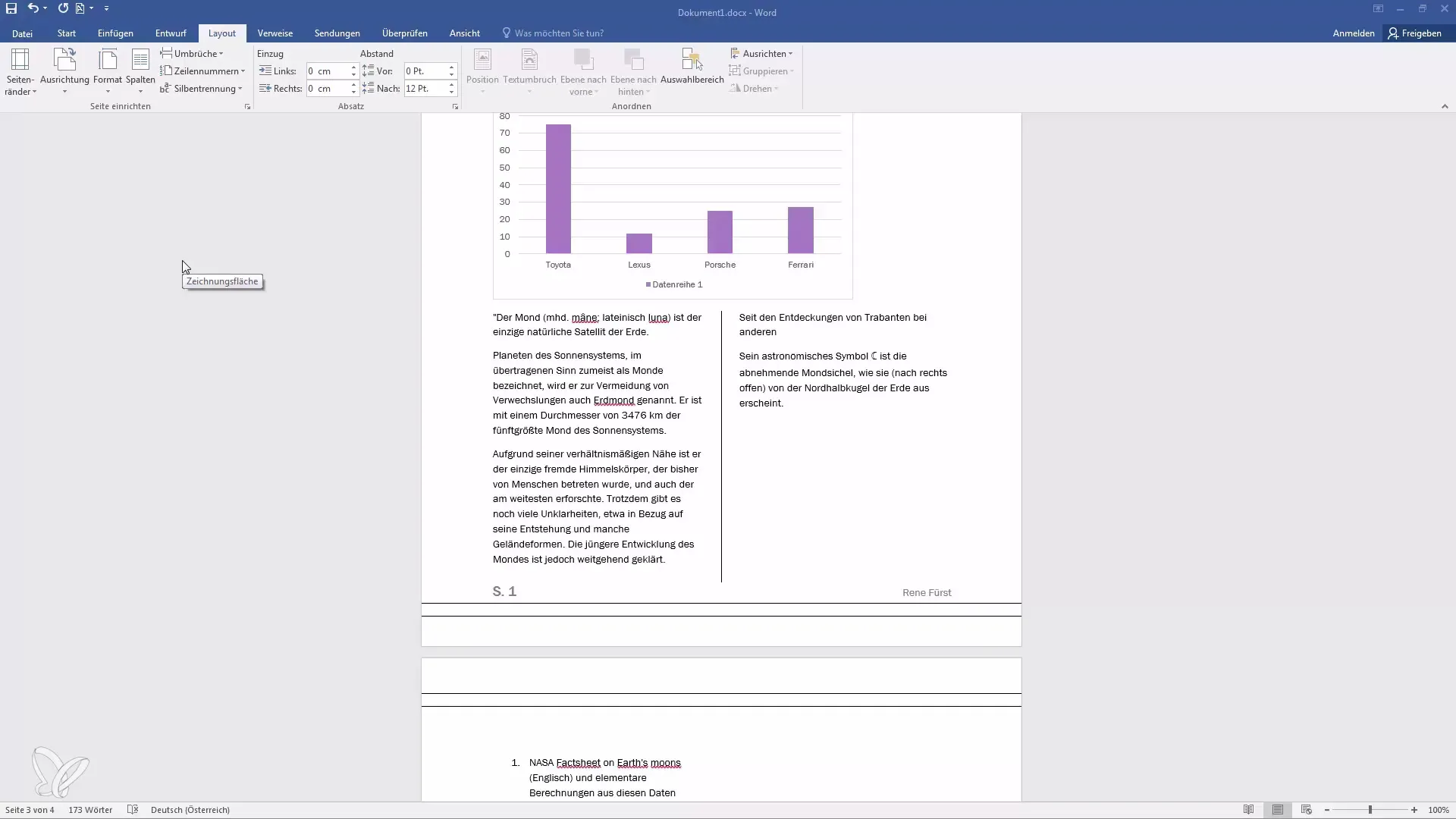
Maar hoe configureer ik de regelnummers?
In het vervolgkeuzemenu dat verschijnt wanneer je op "Regelnummers" klikt, heb je verschillende opties om uit te kiezen. Je kunt "doorlopend", "opnieuw beginnen op elke pagina", "opnieuw beginnen in elke sectie" kiezen of de nummering voor de huidige alinea onderdrukken. Dat betekent dat je flexibel kunt beslissen hoe nummering van regels voor jouw document moet worden vormgegeven.
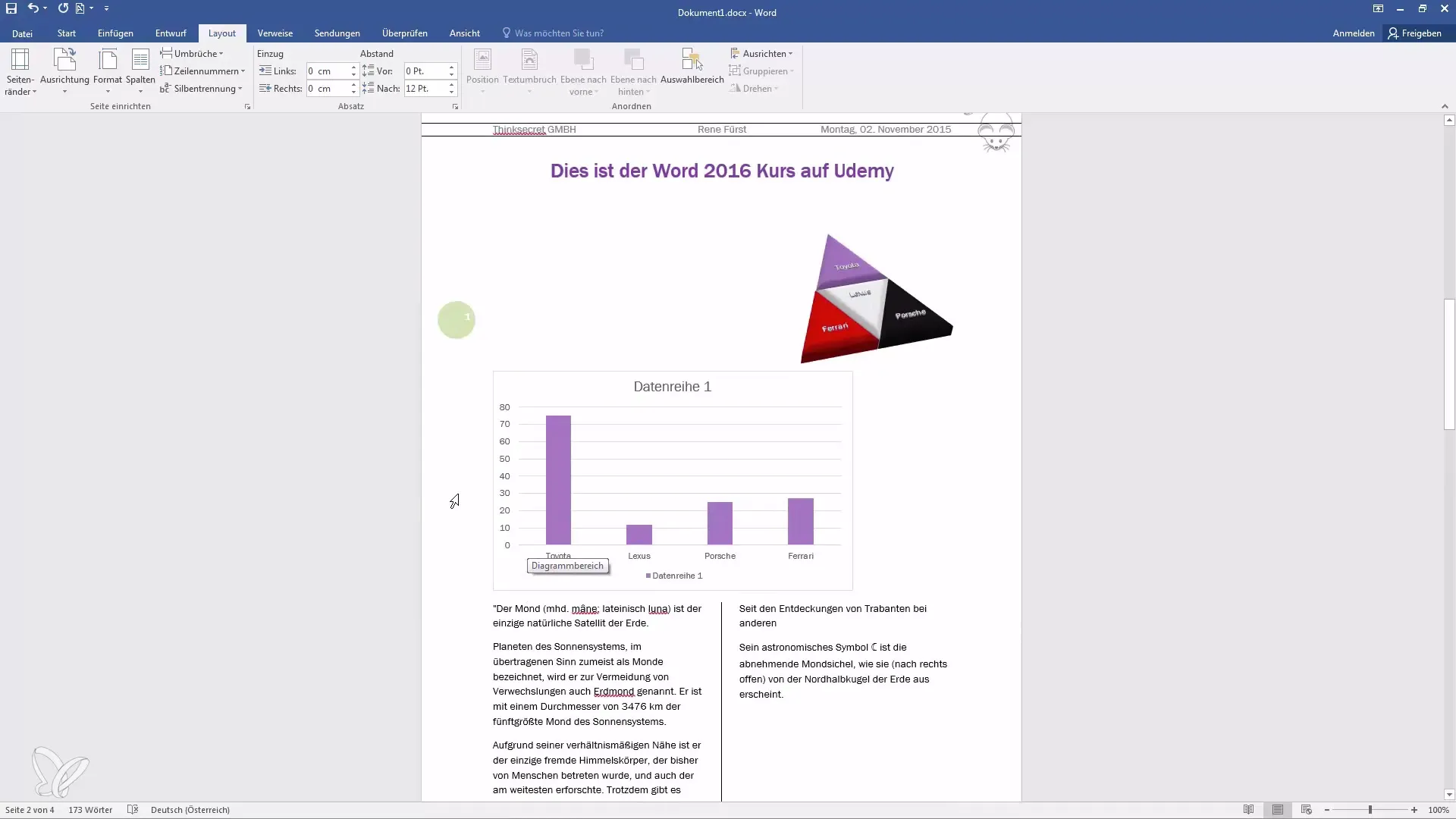
Doorlopende nummering van regels
Als je de optie "doorlopend" kiest, begint de nummering vanaf de eerste regel van jouw document en wordt voortgezet over alle pagina's. De telling begint dus op pagina 1 met het nummer 1, 2, 3 enz. Dit is handig als je ervoor wilt zorgen dat de regelnummers doorlopen en het hele document een uniforme structuur heeft.
Nummering van regels per pagina
Met de instelling "opnieuw beginnen op elke pagina" wordt de nummering van regels op elke pagina onafhankelijk van andere pagina's gestart. Dus op pagina 2 is de eerste regel weer "1", op pagina 3 ook. Dit kan handig zijn als je regelmatige referenties per pagina nodig hebt, bijvoorbeeld in rapporten of essays.
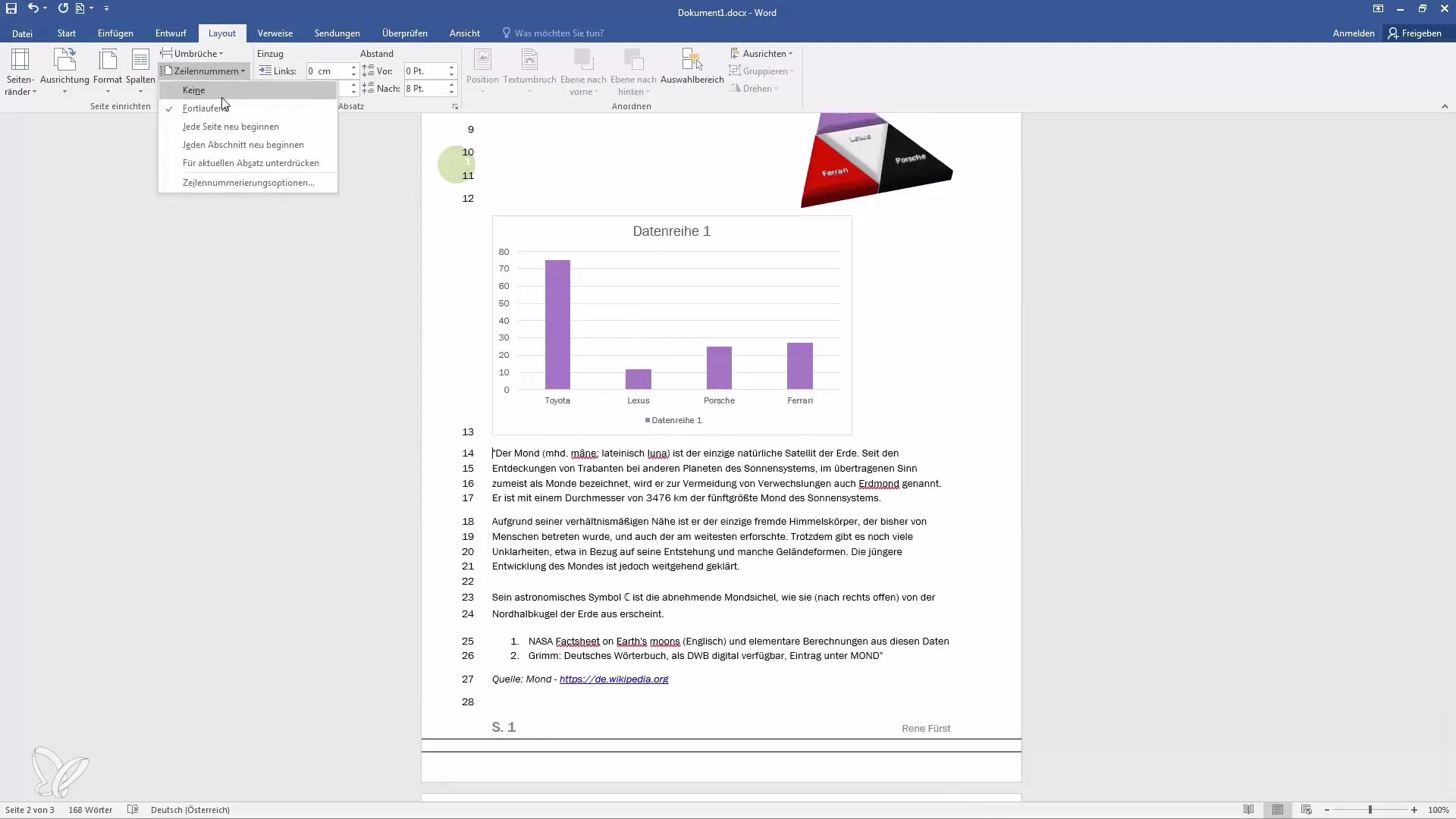
Nummering van regels per sectie
Als je de nummering van regels voor elke sectie opnieuw wilt beginnen, moet je ervoor zorgen dat paragrafen of sectiewisselingen in het document zijn gedefinieerd. Als je geen sectiewisseling gebruikt, wordt de hele nummering in een aaneengesloten deel weergegeven. Dit betekent dat je de optie "opnieuw beginnen in elke sectie" alleen kunt gebruiken als je onderscheid maakt tussen de secties.

Verbergen van regelnummers
Als je de regelnummers tijdelijk wilt verbergen, kun je dit ook doen in het "Regelnummers"-menu. Als je de nummering voor de huidige alinea onderdrukt, verdwijnen de regelnummers onmiddellijk. Dit kan handig zijn als er delen in de tekst zijn die geen nummering nodig hebben.
Afsluiting
Als je nog vragen hebt over de nummering van regels, aarzel dan niet om een reactie achter te laten onder de video. Ik zal er zo snel mogelijk op reageren en je vragen beantwoorden.
Samenvatting
De nummering van regels in Word is een veelzijdige functie die je helpt om het overzicht over je documenten te behouden en samenwerking met anderen te vergemakkelijken. Je kunt kiezen tussen doorlopende, paginagewijze of sectiegewijze nummeringen en ook zelf beslissen of je de nummers nodig zult hebben of niet. Gebruik deze flexibele opties om je documenten aan te passen en de leesbaarheid te verbeteren.
Veelgestelde vragen
Hoe activeer ik de nummering van regels in Word?Klik in het tabblad "Indeling" op "Regelnummers" en kies de gewenste optie.
Kan ik de nummering van regels voor bepaalde alinea's onderdrukken?Ja, je kunt de optie "huidige alinea onderdrukken" kiezen om regelnummers te verbergen.
Hoe begin ik de nummering van regels op elke pagina opnieuw?Kies de optie "opnieuw beginnen op elke pagina" in het menu onder "Regelnummers".
Wat gebeurt er als ik geen sectiewisseling in mijn document heb?Dan wordt de nummering van regels doorlopend weergegeven over het hele document.
Hoe kan ik de regelnummers weer verbergen? Ga opnieuw naar het "Regelnummers"-menu en kies de optie om ze te verbergen.


